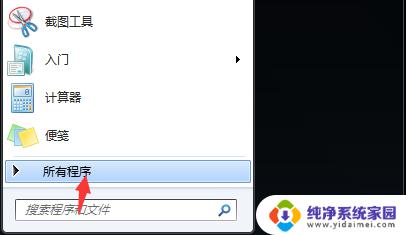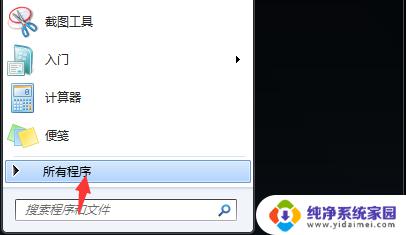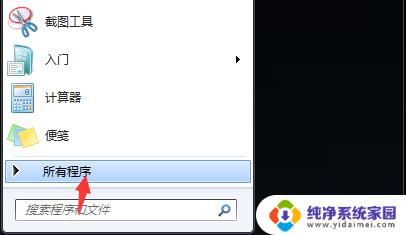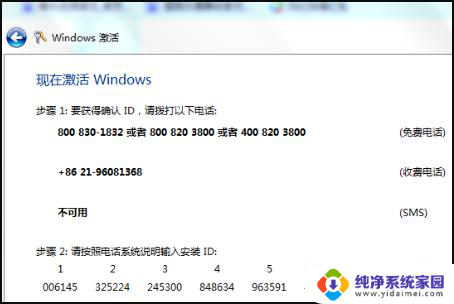电脑开机显示windows不是正版怎么办 电脑显示此Windows副本不是正版怎么办
更新时间:2023-12-11 15:03:34作者:yang
近年来随着电脑的普及和应用的广泛,许多用户都会遇到一个令人困扰的问题——电脑开机时显示Windows不是正版或此Windows副本不是正版,这种情况不仅会给用户带来使用上的不便,还可能导致一系列后续问题。当我们的电脑遇到这种情况时,应该如何解决呢?本文将为大家介绍几种解决方法,帮助大家摆脱这一困扰,正常使用电脑。
具体步骤:
1.单击电脑左下角的‘开始’程序,找到‘所有程序’并单击
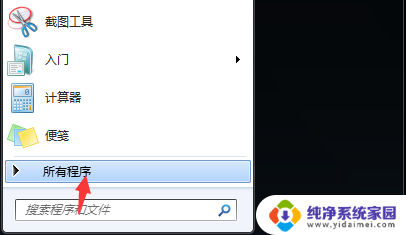
2.展开‘所有程序’的列表,打开‘附件’
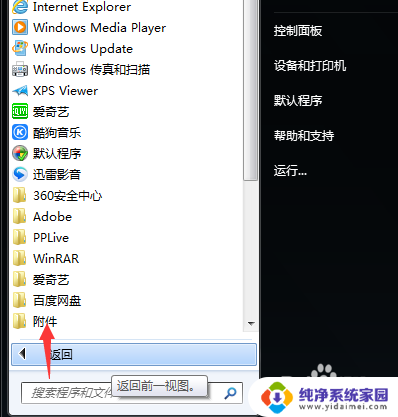
3.找到‘命令提示符’,
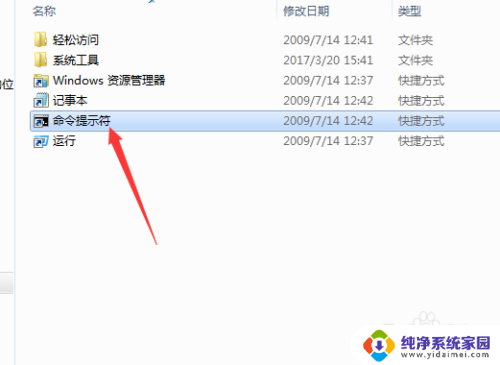
4.右键单击‘命令提示符’,选择‘以管理员所有权’的方式运行

5.进入命令行界面,输入 SLMGR -REARM 命令,点击回车
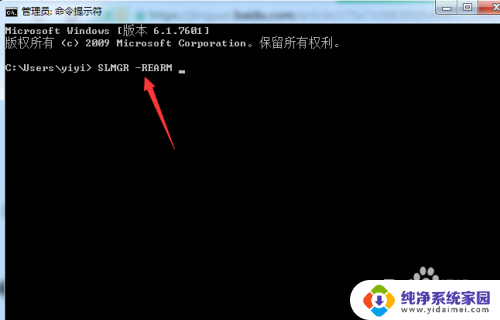
6.等待弹出下图提示对话框,点击确定重启系统即可
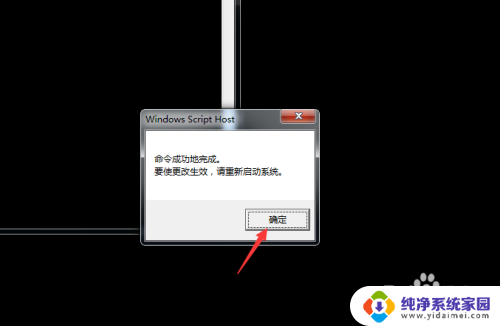
7.重新启动后,电脑桌面还是黑屏。没关系的,我们单击鼠标右键选择‘个性化’。更换桌面图片即可。
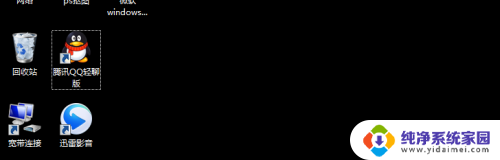
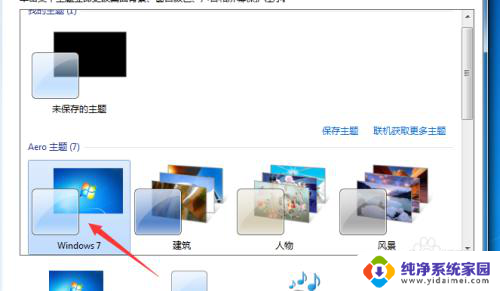
以上是解决电脑开机显示未经授权的 Windows 的全部内容,如果你遇到这种情况,你可以按照以上操作来解决,非常简单快速且有效。